
Ativar as funcionalidades de acessibilidade do dispositivo no iTunes no PC
O iPhone, iPad e iPod incluem muitas funcionalidades de acessibilidade que facilitam a utilização dos dispositivos a utilizadores com deficiências visuais, auditivas ou outras incapacidades físicas.
As funcionalidades de acessibilidade seguintes estão disponíveis no iPhone 3GS (ou posterior), iPad e iPod touch (3.ª geração ou posterior):
VoiceOver
Zoom
Inverter cores
Áudio modo
Enunciar auto-texto
Estas funcionalidades de acessibilidade funcionam com todas as aplicações pré-instaladas no dispositivo e em muitas aplicações descarregadas da App Store.
O iPod nano (6.ª geração) também inclui o VoiceOver, Branco sobre preto e Áudio mono. O iPod nano (4.ª e 5.ª gerações) inclui menus falados.
Nota: para ativar as funcionalidades de acessibilidade do dispositivo no iPod classic, iPod nano ou iPod shuffle, use o iTunes no Windows 10 ou posterior.
Ativar as funcionalidades de acessibilidade
Ligue o dispositivo ao computador.
Pode ligar o dispositivo através de um cabo USB ou USB-C ou de uma ligação Wi-Fi. Para ativar a sincronização por Wi-Fi, consulte Sincronizar o conteúdo do iTunes no PC com dispositivos através de Wi-Fi.
Abra a aplicação iTunes
 no PC.
no PC.Clique no botão “Dispositivo” junto à parte superior esquerda da janela do iTunes.
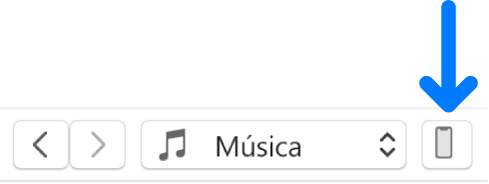
Clique em “Sumário”.
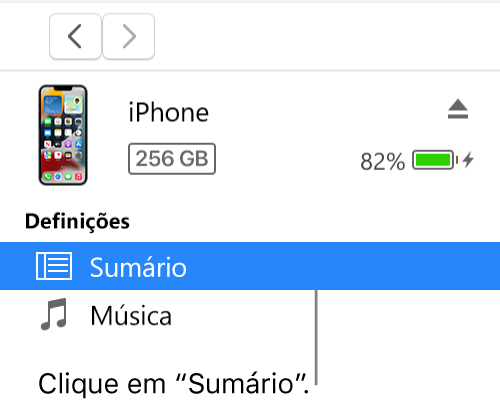
Clique em Configurar acessibilidade (em Opções).
Selecione as funcionalidades de acessibilidade que pretende utilizar e clique em “OK”.
Encontrará mais informação acerca das funcionalidades de acessibilidade no manual de utilização do iPhone, iPad ou iPod touch. No caso de dispositivos que não usem a versão mais recente do iOS ou iPadOS, obtenha o manual de utilização correspondente no site de documentação da Apple.
Ativar os menus falados para o iPod nano (4.ª ou 5.ª geração)
Pode utilizar menus falados com o iPod nano (4.ª ou 5.ª geração) para ouvir informação sobre a música selecionada, como o título, o intérprete e o álbum.
Ligue o dispositivo ao computador.
Pode ligar o dispositivo através de um cabo USB ou USB-C ou de uma ligação Wi-Fi. Para ativar a sincronização por Wi-Fi, consulte Sincronizar o conteúdo do iTunes no PC com dispositivos através de Wi-Fi.
Abra a aplicação iTunes
 no PC.
no PC.Clique no botão “Dispositivo” junto à parte superior esquerda da janela do iTunes.
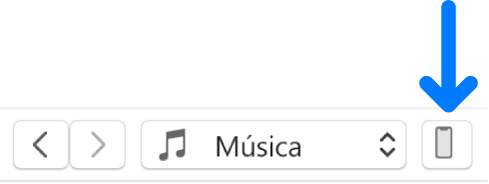
Clique em “Sumário”.
Selecione “Ativar menus falados” ou “Ativar enunciação de menus”.
Se tiver o Microsoft Narrator ativado, esta opção já está selecionada.
Clique em Aplicar.
Quando os menus falados estão ativados, a sincronização do iPod nano poderá demorar mais tempo.
Instalar o VoiceOver Kit e ativar o VoiceOver no iPod
O VoiceOver facilita a navegação pelos conteúdos, anunciando os nomes das listas de reprodução, músicas, intérpretes, etc. Para ouvir estas informações, é necessário ter o VoiceOver Kit instalado e ativar o VoiceOver no iTunes.
Nota: se tiver um iPod nano (6.ª geração), siga as instruções descritas em “Ativar as funcionalidades de acessibilidade”, acima, para ativar o VoiceOver e outras funcionalidades de acessibilidade.
Ligue o dispositivo ao computador.
Pode ligar o dispositivo através de um cabo USB ou USB-C ou de uma ligação Wi-Fi. Para ativar a sincronização por Wi-Fi, consulte Sincronizar o conteúdo do iTunes no PC com dispositivos através de Wi-Fi.
Abra a aplicação iTunes
 no PC.
no PC.Clique no botão “Dispositivo” junto à parte superior esquerda da janela do iTunes.
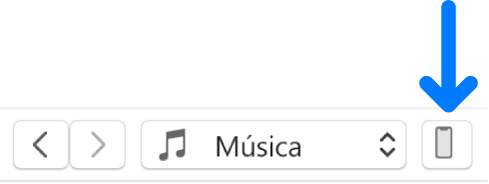
Clique em “Sumário”.
Selecione “Ativar VoiceOver” e clique em Aplicar.
Siga as instruções no ecrã para descarregar e instalar o VoiceOver Kit.
Selecione as definições de VoiceOver.
Clique em Aplicar para sincronizar o iPod com o iTunes.
Quando a sincronização for concluída, o VoiceOver fica ativado.
Alterar as definições de VoiceOver ou desativar o VoiceOver
Ligue o dispositivo ao computador.
Pode ligar o dispositivo através de um cabo USB ou USB-C ou de uma ligação Wi-Fi. Para ativar a sincronização por Wi-Fi, consulte Sincronizar o conteúdo do iTunes no PC com dispositivos através de Wi-Fi.
Abra a aplicação iTunes
 no PC.
no PC.Clique no botão “Dispositivo” junto à parte superior esquerda da janela do iTunes.
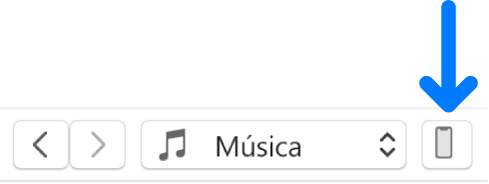
Clique em “Sumário”.
Selecione novas definições de VoiceOver. Para desativar o VoiceOver, desassinale Ativar VoiceOver.
Clique em Aplicar para sincronizar o iPod com o iTunes.
Quando a sincronização se concluir, o VoiceOver fica desativado.
Importante: antes de desligar o dispositivo do computador, clique em ![]() .
.